목록 리스트
경기 하이라이트나 꼭 찍어야 할 순간을 놓치는 데 지치셨나요? PC에 적합한 클리핑 소프트웨어를 사용하면 지연이나 복잡한 설정 없이 간편하게 녹화, 스크랩, 공유할 수 있습니다.
너무 많은 사용자가 성능 저하, 사용하기 어려운 도구, 기능 제한 등의 문제에 직면하고 있습니다. 이 가이드에서는 2025년 최고의 PC용 클리핑 소프트웨어를 소개하고 게임, 콘텐츠 제작, 또는 일상적인 용도 등 어떤 용도로든 적합한 소프트웨어를 선택할 수 있도록 도와드립니다.
클리핑 소프트웨어란 무엇인가요?
클리핑 소프트웨어는 PC에서 하이라이트나 게임 클립이라고도 불리는 짧은 비디오 세그먼트를 캡처하도록 설계된 일종의 화면 녹화 도구입니다. 전체 화면 녹화와 달리, 클리핑 도구를 사용하면 단축키 하나로 최근 순간을 즉시 저장할 수 있습니다.
게임의 하이라이트를 녹화하든, 중요한 튜토리얼을 캡처하든, 소셜 미디어에 순간을 저장하든, 목표는 간단합니다. 바로 지연 없이 작업을 저장하는 것입니다.
최신 클리핑 소프트웨어에는 즉시 재생 녹화, 단축키, 트리밍이나 공유를 위한 내장 편집 옵션과 같은 기능이 포함되어 있는 경우가 많습니다.
PC용 최고의 클리핑 소프트웨어 10가지
1. EaseUS RecExperts
- 지원 OS: Windows 11/10/8.1/8/7 및 macOS 10.13 이상
- Techradar 평점 : 5점 만점에 4점
- 가장 적합한 대상: PC에서 가볍지만 강력한 클리핑 소프트웨어를 찾고 있는 사용자
EaseUS RecExperts는 PC 및 Mac 사용자를 위한 안정적이고 다재다능한 클리핑 소프트웨어입니다. 간편하고 고급 기능을 제공하는 이 화면 녹화 기능은 여러 클리핑 및 녹화 작업을 손쉽게 완료할 수 있도록 도와줍니다.
PC에서 30초 이상 분량의 영상을 클립 하고 싶든, 아니면 그보다 더 긴 분량의 영상을 클립하고 싶든, 이 소프트웨어를 사용하면 몇 번의 클릭만으로 손쉽게 녹화할 수 있습니다. 시스템 오디오, 마이크 소리, 웹캠을 켜거나 끄고 화면을 빠르게 녹화할 수 있습니다. 보호된 비디오, TV 프로그램, 영화 등을 온라인으로 녹화 할 수 있습니다. 여러 화면을 동시에 재생하는 영상을 클립으로 저장하면 더욱 간편하게 개성 넘치는 비디오 클립을 만들 수 있습니다. 또한, 오디오 믹서 옵션을 사용하여 오디오 클립을 녹음할 수도 있습니다. 하드웨어 가속 기능을 통해 더욱 뛰어난 성능을 자랑합니다.
결과적으로 고품질 클립을 매끄럽게 제작할 수 있습니다. 더욱이 도형, 화살표, 텍스트를 추가하여 실시간으로 주석을 달 수 있습니다. 또한, 단일 또는 여러 개의 녹화를 예약하여 시간을 절약할 수 있습니다. 마지막으로, PC에서 녹화하는 방법을 모르더라도 이 도구를 사용할 수 있습니다. 지금 바로 이 훌륭한 PC 클리핑 소프트웨어를 사용해 보세요.

특징
- MP4, MKV, FLV, MP3 등 13개 이상의 형식을 지원합니다.
- 워터마크를 남기지 않고 클립을 내보낼 수 있습니다.
- 간편한 클리핑을 위한 자동 분할 및 자동 정지 기능 제공
- Amazon Prime 비디오, YouTube Live 등을 녹화하세요
- 라이브러리에서 비디오/오디오 클립을 쉽게 관리할 수 있도록 도와줍니다.
2. 어도비 캡티베이트
- 지원 OS: Windows 10/11(64비트)
- G2 평점 : 5점 만점에 3.9점
- 가장 적합한 용도: 제품 데모 및 프레젠테이션(e러닝)
Adobe Captivate는 PC 사용자를 위한 또 다른 최고의 클리핑 소프트웨어로, 특히 이러닝 등 다양한 용도로 화면 녹화를 지원합니다. 질문이나 기타 상호작용을 삽입하여 PC에서 클립할 수 있습니다. 또한, 웹캠과 함께 화면을 캡처하여 매력적인 스크린캐스트 비디오를 제작할 수 있습니다.
하지만 시뮬레이션 모듈을 사용하면 화면상의 동작을 녹화할 수 있어 사용성이 더욱 향상됩니다. 여기에는 키보드 동작, 시스템 오디오, 마우스 움직임 등이 포함됩니다. 따라서 이러한 모든 기능은 최고의 튜토리얼 클립이나 비디오를 제작하는 데 도움이 됩니다.
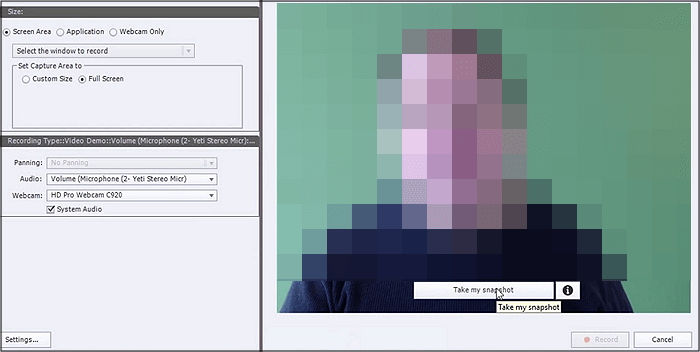
장점:
- Adobe Cloud 통합 제공
- 대화형 튜토리얼 클립을 만드는 데 도움이 됩니다.
- 압축하지 않고 YouTube에 클립 게시
단점:
- 사용자 인터페이스를 개선해야 합니다
- 훈련 없이 초보자가 사용하기 어려움
3. 엔비디아 섀도우플레이
- 지원 OS: Windows 11/10
- G2 평점 : 5점 만점에 4.5점
- 가장 적합한 대상: PC 성능에 영향을 주지 않고 게임 플레이를 클립하고 싶은 게이머
NVIDIA ShadowPlay는 화면 녹화 외에도 라이브 스트리밍과 방송을 할 수 있어 탁월한 선택입니다. 이 게임용 클리핑 소프트웨어 의 장점은 백그라운드에서 실행되는 동안 PC 성능에 큰 영향을 미치지 않는다는 것입니다.
최대 4K 해상도, 60FPS 녹화가 가능하여 최고 화질의 영상을 얻을 수 있습니다. 15초짜리 GIF를 촬영하고 텍스트를 추가하여 소셜 미디어에 공유할 수도 있습니다. 다시 보기 및 녹화 기능을 사용하면 마지막 30초 분량의 영상을 클립으로 만들 수 있습니다.
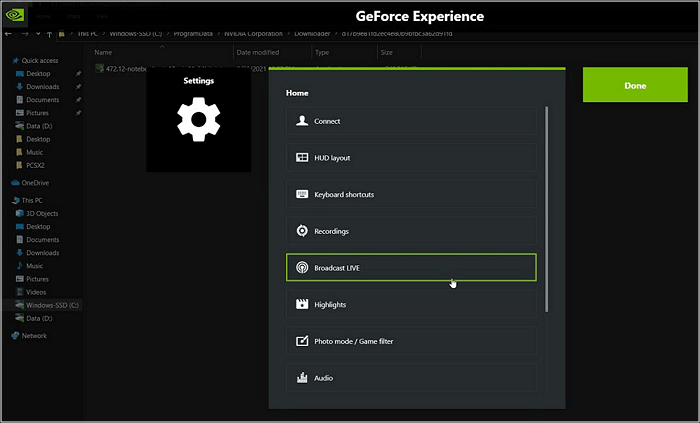
장점:
- Twitch, YouTube, Google 등에 비디오 클립을 업로드하세요.
- 긴 영상을 수동으로 녹화할 수 있습니다
- 최대 8K 해상도의 스크린샷을 찍으세요
단점:
- NVIDIA 그래픽 카드 없이는 작업할 수 없습니다.
- 사용자는 녹음 중에 약간의 지연 문제를 느낄 수 있습니다.
4. OBS 스튜디오
- 지원 OS: Windows, macOS, Linux
- Capterra 평점 : 5점 만점에 4.7점
- 가장 적합한 대상: 동시에 녹화하고 라이브 스트리밍을 시작하려는 고급 사용자
OBS Studio는 다양한 사용성으로 사용자들 사이에서 유명한 오픈 소스 화면 녹화 프로그램 입니다. 시스템 성능에 영향을 주지 않고 다양한 기능을 제공하는 OBS Studio는 PC 사용자를 위한 가장 효율적인 클리핑 소프트웨어 중 하나입니다. 오디오 및 비디오 소스를 지원하므로 시스템 및 마이크 소리를 클립에 녹음할 수 있습니다.
또한, 단축키를 통해 필요할 때마다 녹화를 시작하거나 중지할 수 있습니다. 기본 플러그인 지원으로 클립 녹화 및 편집을 한 단계 더 발전시킬 수 있습니다.
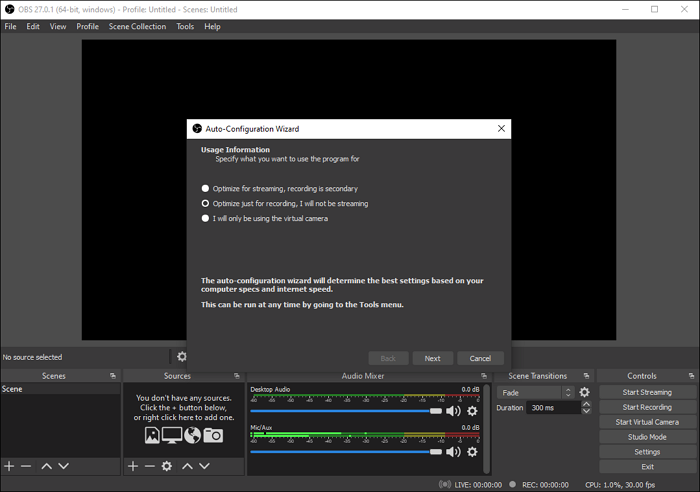
장점:
- 높은 FPS에서 4K 클립 품질 캡처
- 내장 오디오 믹서를 제공합니다
- 강력한 API로 추가 사용자 정의 지원
단점:
- 인터페이스가 이해하기 복잡합니다
- 다양한 기능으로 인해 가끔씩 충돌이 발생합니다.
5. AMD 라데온 릴리브
- 지원 OS: Windows(AMD Radeon 그래픽 포함)
- 평가: N/A(AMD 기능 통합)
- 가장 적합한 대상: 가벼운 게임플레이 녹화 및 빠른 클리핑을 원하는 AMD GPU 사용자
시스템 속도를 저하시키지 않는 최고의 PC용 클리핑 소프트웨어를 찾고 있다면 AMD Radeon Relive가 AMD GPU 사용자에게 훌륭한 선택입니다. 이 내장 화면 녹화 도구를 사용하면 게임 하이라이트를 캡처하고, 짧은 게임플레이 클립을 저장하고, 심지어 실시간 스트리밍까지 할 수 있으며, 이 모든 것이 눈에 띄는 성능 저하 없이 가능합니다.
즉시 리플레이 기능을 갖춘 게임플레이 레코더로 설계된 Relive는 사용자 지정 가능한 단축키를 통해 손쉽게 클리핑할 수 있도록 지원합니다. OBS Studio와 같은 앱에서 제공하는 고급 편집 도구는 제공하지 않지만, 안정적이고 부담 없는 녹화가 필요한 게이머에게 완벽한 하이라이트 클리핑 소프트웨어입니다.
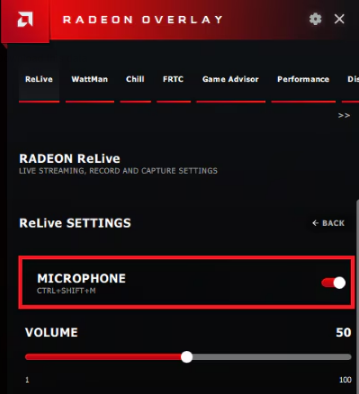
장점:
- 게임 성능에 미치는 영향이 최소화됨
- 즉시 재생 및 라이브 스트리밍 지원
- 간단하고 AMD Radeon 소프트웨어와 통합됨
단점:
- 제한된 사용자 정의 옵션
- AMD GPU 사용자만 사용 가능
6. 메달.티비
- 지원 OS: Windows, macOS
- Trustpilot 평점 : 5점 만점에 3.1점
- 가장 적합한 대상: 가볍고 자동 게임 하이라이트 클리핑 소프트웨어를 찾고 있는 게이머 및 콘텐츠 제작자(쉽게 공유 가능)
Medal.tv는 최고의 게임플레이 순간을 실시간으로 자동 캡처하고 클립하도록 설계된 인기 화면 녹화 도구입니다. 최고의 PC 클립핑 소프트웨어 중 하나로, 원활한 클라우드 백업과 클립을 즉시 공유할 수 있는 활발한 커뮤니티를 제공합니다.
이 하이라이트 클리핑 소프트웨어는 사용자 친화적인 인터페이스와 시스템 부하 최소화를 특징으로 하며, 복잡한 설정 없이 간편하게 녹화하고 싶은 플레이어에게 적합합니다. Medal.tv는 내장된 편집 기능과 원클릭 공유 기능을 통해 비디오 하이라이트를 제작하고 소셜 미디어 플랫폼에 배포하는 과정을 간소화합니다.
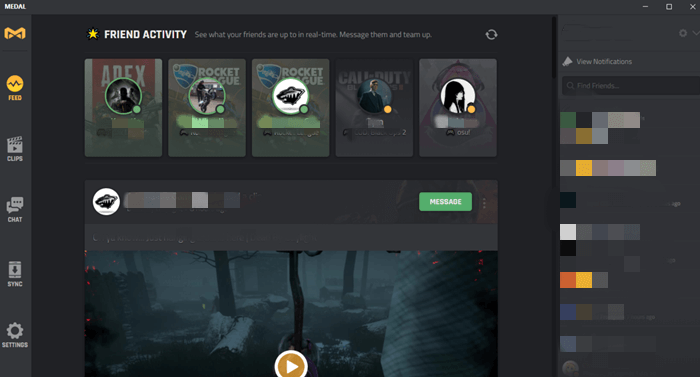
장점:
- 가볍고 자동 클리핑으로 사용이 간편합니다.
- 클라우드 백업을 통해 클립이 안전하게 저장됩니다.
- 하이라이트를 공유하고 발견할 수 있는 활발한 커뮤니티
단점:
- 클라우드 기능을 사용하려면 안정적인 인터넷 연결이 필요합니다.
- 일부 고급 기능은 구독형 유료 서비스 뒤에 있습니다.
7. Xbox 게임 바
- 지원 OS: Windows 10 및 Windows 11
- 평가: 없음(Windows 내장 기능)
- 가장 적합한 대상: 빠른 클립을 위한 간단한 내장 화면 녹화 도구를 찾는 일반 사용자 및 Windows 게이머
Xbox Game Bar는 Windows 10 및 11에 기본으로 내장된 화면 캡처 및 게임 녹화 소프트웨어로, 추가 설치 없이 빠르고 편리하게 녹화할 수 있습니다. 가장 간편한 PC 클리핑 소프트웨어 중 하나로, 간단한 키보드 단축키를 사용하여 게임 플레이 하이라이트나 데스크톱 활동을 캡처할 수 있습니다.
Xbox Game Bar는 캐주얼 게임플레이 녹화와 빠른 클립에 적합하며, 즉각적인 녹화와 기본 편집을 지원하지만 전용 도구에서 제공하는 멀티트랙 오디오나 사용자 정의 오버레이와 같은 고급 기능은 부족합니다.
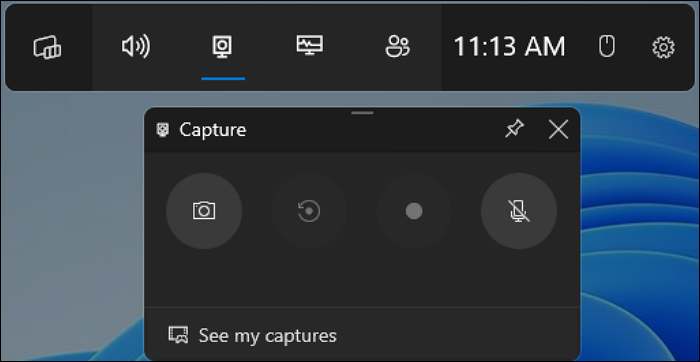
장점:
- 설치가 필요 없으며, 바로 사용 가능
- 사용자 정의 가능한 단축키를 통한 빠른 액세스
- 가벼운 녹음 작업에 대한 시스템 영향이 낮음
단점:
- 제한된 기능 및 사용자 정의
- 전문적이거나 복잡한 녹음 요구 사항에는 적합하지 않습니다.
8. SteelSeries 순간
- 지원 OS: Windows
- 평가: 없음
- 가장 적합한 대상: 시스템에 미치는 영향이 적은 자동 게임 하이라이트 클리퍼를 찾는 FPS 및 MOBA 게이머
SteelSeries Moments는 게임 내 최고의 순간을 자동으로 감지하고 저장하도록 설계된 가벼운 게임플레이 레코더로, 격렬한 경기 중에도 손쉽게 클리핑할 수 있습니다. 특히 게임플레이에 방해가 되지 않으면서 빠르고 안정적인 하이라이트 캡처를 원하는 FPS 및 MOBA 플레이어들에게 인기가 높습니다.
SteelSeries Moments는 간단하고 깔끔한 인터페이스와 낮은 리소스 사용량으로 주요 플레이를 조용히 녹화하는 동시에 게임에 집중할 수 있도록 도와줍니다. 하지만 특정 게임 세트로만 호환되므로 일부 사용자에게는 제한이 있을 수 있습니다.
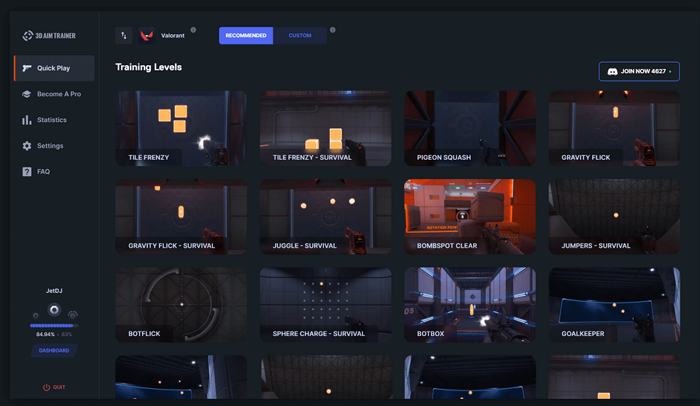
장점:
- 하이라이트 자동 감지로 쉽게 클리핑 가능
- 간단하고 직관적인 사용자 인터페이스
- 녹화 중 CPU 및 GPU 사용량 최소화
단점:
- 게임 타이틀에 대한 지원이 제한됨
- 경쟁사에 비해 고급 편집이나 공유 기능이 적음
9. 파우더.gg
- 지원 OS: Windows, macOS, 웹 기반
- 가장 적합한 대상: 사용자 정의 편집 기능을 갖춘 AI 기반 자동 클리핑 소프트웨어를 원하는 콘텐츠 제작자 및 소셜 미디어 사용자
Powder.gg는 AI 기술을 사용하여 게임 플레이나 영상에서 흥미로운 순간을 자동으로 감지하고 최소한의 수동 작업으로 하이라이트 클립을 생성합니다. 최신 화면 녹화 및 클리핑 도구로서, 다양한 플랫폼을 지원하고 소셜 공유에 적합한 클립을 제작할 수 있는 다양한 편집 템플릿을 제공합니다.
수동 편집 시간을 절약하고 싶은 스트리머와 콘텐츠 크리에이터에게 이상적인 Powder.gg는 YouTube, TikTok, Instagram과 같은 플랫폼에 빠르게 게시할 수 있도록 지원합니다. Powder.gg를 사용하려면 모든 기능을 사용하려면 계정을 생성해야 합니다.
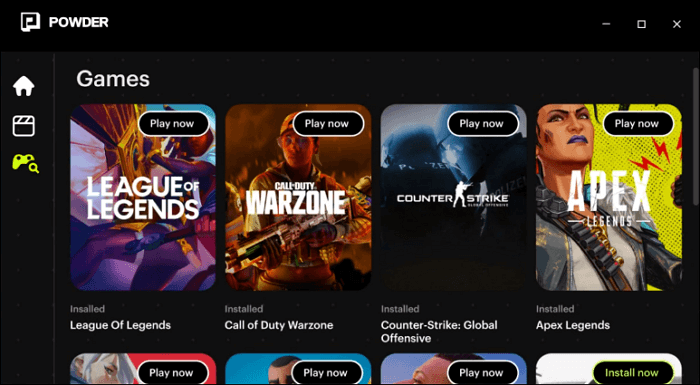
장점:
- AI 기반 자동 하이라이트 감지 및 클리핑
- 다양한 플랫폼과 내보내기 형식을 지원합니다.
- 빠른 사용자 정의를 위한 다양한 편집 스타일과 템플릿
단점:
- 사용자 로그인 및 계정 생성이 필요합니다.
- 일부 고급 기능은 구독 플랜에 따라 잠금되어 있을 수 있습니다.
10. 반디캠
- 지원 OS: Windows 11/10/8/7(64비트)
- G2 평점 : 5점 만점에 4.4점
- 가장 적합한 용도: 고품질 비디오/게임 클립
반디캠은 전문가들이 고화질 화면 영상을 녹화하는 데 사용하는 훌륭한 PC 클리핑 소프트웨어입니다. 지원되는 클립 해상도는 최대 4K UHD이지만, 초당 480프레임으로 녹화됩니다. 소프트웨어를 실행하고 녹화 버튼만 누르면 화면에 표시되는 모든 내용이 녹화됩니다.
더욱이, 필요한 경우 비디오 없이 오디오 녹음만 지원합니다. 웹캠 오버레이, 음성, 그림, 마우스 효과를 실시간으로 추가하여 정보성 클립을 제작할 수도 있습니다.
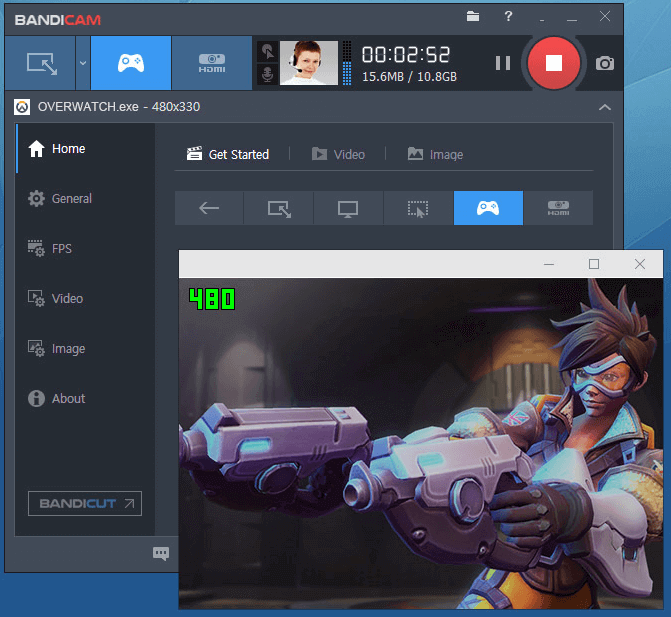
장점:
- 3가지 클립 녹화 모드 지원
- 특정 시간에 녹음 일정을 잡는 데 도움이 됩니다.
- 비디오 클립을 YouTube에 직접 업로드하세요
단점:
- 지연 스파이크가 발생할 수 있습니다.
- 무료 버전에서는 특정 제한 사항을 제공합니다.
최고의 클리핑 소프트웨어 선택 가이드
PC에 가장 적합한 클리핑 소프트웨어를 선택할 때는 사용자의 구체적인 요구사항, 하드웨어 성능, 그리고 사용 목적을 고려하는 것이 중요합니다. 아래 주요 요소들을 참고하시면 적합한 화면 녹화 및 게임플레이 클리핑 도구를 선택하는 데 도움이 될 것입니다.
1. 목적 명확히 하기
소프트웨어를 선택하기 전에 사용 목적을 분명히 하세요.
- 고품질 게임 플레이 하이라이트를 캡처하여 공유하고 싶으신가요?
- 튜토리얼, 해설, 소셜 미디어용 콘텐츠 제작 도구가 필요하신가요?
- 아니면 간단하고 편리한 녹화 기능을 원하시는 일반 사용자이신가요?
목적에 따라 성능, 사용 편의성, 고급 편집 기능 등에서 최적화된 소프트웨어를 선택할 수 있습니다.
2. 고려해야 할 핵심 요소
- 성능 영향: 녹화 품질과 시스템 자원 사용의 균형을 고려하세요. NVIDIA ShadowPlay나 AMD Relive 같은 하드웨어 가속 도구는 게임 중 지연을 최소화합니다.
- 사용 편의성: 한 번의 클릭으로 자동 하이라이트 클리핑을 선호하는 분들께는 Medal.tv, Powder.gg가 적합하며, 사용자 정의와 다양한 기능을 원하시면 OBS Studio가 좋은 선택입니다.
- 녹음 기능: 인스턴트 리플레이 버퍼, 멀티트랙 오디오 녹음, 단축키 지원 등 필수 기능을 확인하세요.
- 편집 및 공유 기능: 내장 편집 도구와 소셜 미디어 공유 기능이 있으면 작업 효율이 높아집니다. 특히 정기적으로 콘텐츠를 제작하는 분들께 유용합니다.
- 호환성: 사용 중인 운영체제와 하드웨어와의 호환성을 반드시 확인하세요. 예를 들어, AMD Relive는 AMD GPU에서만, NVIDIA ShadowPlay는 NVIDIA 그래픽 카드에서만 사용 가능합니다.
3. 원활한 사용을 위한 권장 설정
- OBS Studio: 재생 버퍼 기능을 활용해 최근 클립을 저장하고, PC 사양에 맞게 비트 전송률과 해상도를 조절해 프레임 저하를 방지하세요.
- ShadowPlay/Relive: 단축키를 사용자 지정하고 하드웨어 가속 기능을 활성화해 즉각적인 녹화를 지원합니다.
- Medal.tv 및 Powder.gg: 클라우드 동기화를 켜 두어 백업을 확보하되, 안정적인 인터넷 연결을 유지하는 것이 좋습니다.
자신의 요구사항을 꼼꼼히 평가하고, 워크플로우에 가장 적합한 클리핑 소프트웨어를 선택하시면 성능 문제 없이 소중한 순간을 효과적으로 포착, 편집, 공유할 수 있습니다.
마무리
위에는 다양한 PC용 클리핑 소프트웨어에 대한 자세한 리뷰가 있어 최고의 소프트웨어를 선택하는 데 도움이 될 것입니다. 또한, PC 클리핑 소프트웨어를 선택하기 전에 자신의 목표와 요구 사항을 파악하는 것이 중요합니다. 하지만 EaseUS RecExperts의 top 추천을 먼저 확인해 보세요.
번거로움 없이 고품질 클립을 제작할 수 있도록 도와줍니다. 필요한 경우 후반 작업도 가능합니다. 다운로드 과정도 더 간편합니다. 공식 웹사이트에 접속하여 Windows 버전을 다운로드하면 됩니다.
PC용 클리핑 소프트웨어 FAQ
PC용 클리핑 소프트웨어와 관련된 몇 가지 일반적인 질문과 답변은 다음과 같습니다.
1. PC에 가장 적합한 클리핑 소프트웨어는 무엇입니까?
인기 있는 PC 클리핑 소프트웨어는 여러 가지가 있지만, 가장 인기 있는 소프트웨어는 EaseUS RecExperts입니다. 그 외에도 OBS Studio, Bandicam, Adobe Captivate, Icecream Screen Recorder, NVIDIA ShadowPlay 등이 있습니다.
2. PC에서 클립하려면 무엇을 사용해야 하나요?
PC 클리핑에는 신뢰할 수 있고 효율적인 소프트웨어를 사용해야 합니다. EaseUS RecExperts는 최대 144FPS로 비디오를 녹화할 수 있는 최고의 솔루션입니다. 시간이나 워터마크 제한에 시달릴 필요가 없습니다. 원하는 오디오 또는 비디오 형식으로 클립을 내보내는 것도 가능합니다.
3. PC 게임 플레이를 어떻게 클립하나요?
Windows 시스템은 전체 화면 게임 녹화를 시작 및 중지하는 단축키 "Windows + Alt + G"를 제공합니다. 이 로고 키를 사용하여 PC 게임 플레이 영상을 녹화할 수도 있습니다.
4. 좋은 클리핑 앱은 무엇인가요?
시중에는 다양한 좋은 클리핑 앱이 출시되어 있습니다. 그중에서도 최고의 앱은 Film Movie Editor, Movavi Clips, iMovie Maker, Clip Stack, Clipper, Web Clipper입니다.




